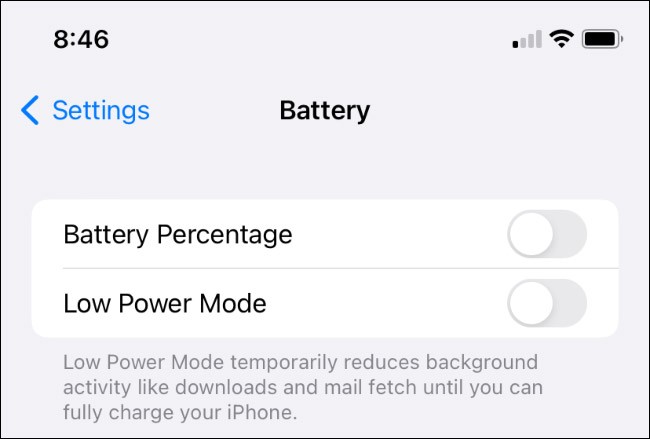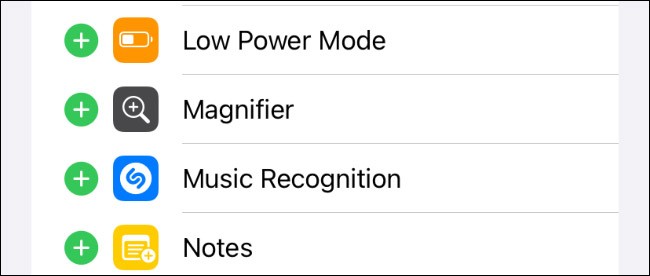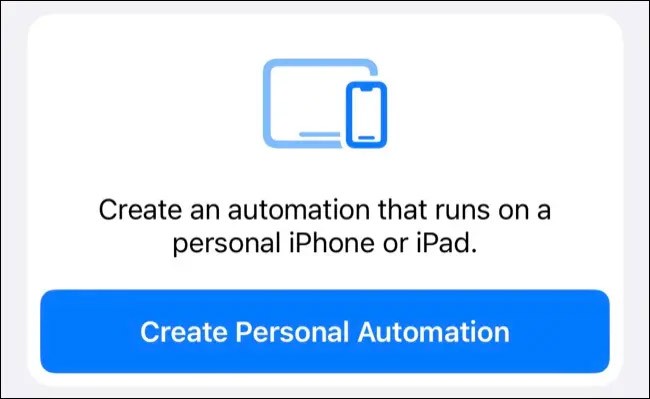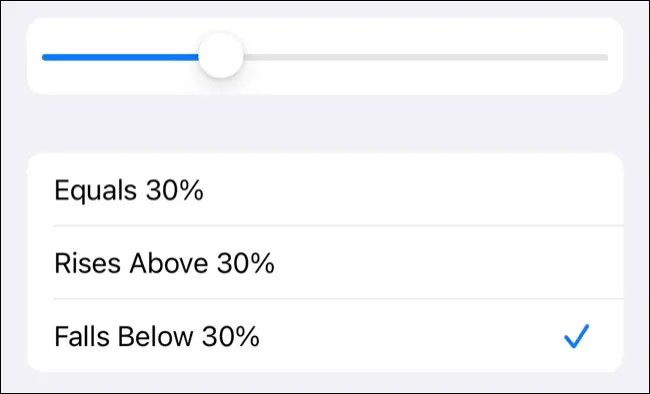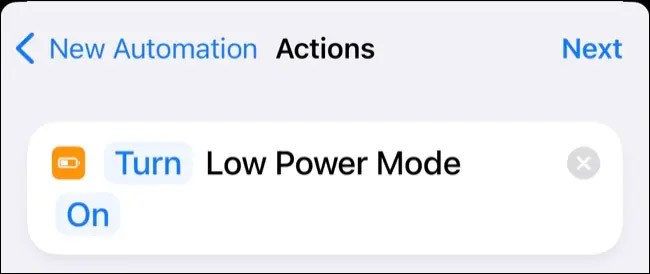Zastanawiasz się, dlaczego ikona baterii w Twoim iPhonie czasami robi się żółta? Nie martw się, to tylko stan systemu. Twój telefon wcale nie jest uszkodzony. Dowiedz się od razu.
Dlaczego ikona baterii jest żółta?
Domyślnie biała ikona baterii oznacza, że Twój iPhone znajduje się w „standardowym” trybie zasilania, a czerwona oznacza, że poziom naładowania baterii spadł poniżej 20% i wymaga natychmiastowego naładowania.
W przeciwieństwie do zjawiska żółknięcia ekranu iPhone'a , żółknięcie ikony baterii iPhone'a jest w rzeczywistości spowodowane nową funkcją Apple o nazwie Tryb niskiego zużycia energii . Ta ikona informuje nas, że iPhone jest używany w trybie oszczędzania energii. Oznacza to, że niektóre ustawienia zostaną zmienione w celu oszczędzania baterii, takie jak: wyłączenie automatycznych aktualizacji poczty e-mail, zmniejszenie jasności ekranu, automatyczne blokowanie ekranu i szybsze wyłączanie, wyłączenie aplikacji działających w tle...

Ogólnie rzecz biorąc, aktywacja tego trybu będzie również powodować wiele niedogodności i wpływać na wydajność urządzenia. Na przykład, urządzenie automatycznie zablokuje ekran wcześniej niż zwykle (domyślnie 30 sekund i nie można tego zmienić), aplikacje będą działać nieco wolniej lub ograniczą proces połączenia z internetem. Częstotliwość odświeżania ekranu w modelach iPhone'a z panelami ProMotion będzie ograniczona do 60 Hz. Sieć 5G jest wyłączona na niektórych modelach, a procesy działające w tle, takie jak pobieranie wiadomości e-mail, odświeżanie aplikacji w tle, Zdjęcia iCloud, a także automatyczne pobieranie aplikacji i aktualizacje systemu iOS, zostaną wstrzymane.
Jak wyłączyć tryb niskiego zużycia energii na iPhonie
Jak wspomniano, tryb niskiego zużycia energii oszczędza baterię, ale jednocześnie znacznie obniża ogólną wydajność urządzenia, co przekłada się na niezadowalające wrażenia użytkownika. Na szczęście tryb niskiego zużycia energii wyłącza się automatycznie, gdy poziom naładowania iPhone'a przekroczy 80%. Można go jednak również wyłączyć proaktywnie, przechodząc do Ustawienia > Bateria i dotykając przełącznika „ Tryb niskiego zużycia energii ” .
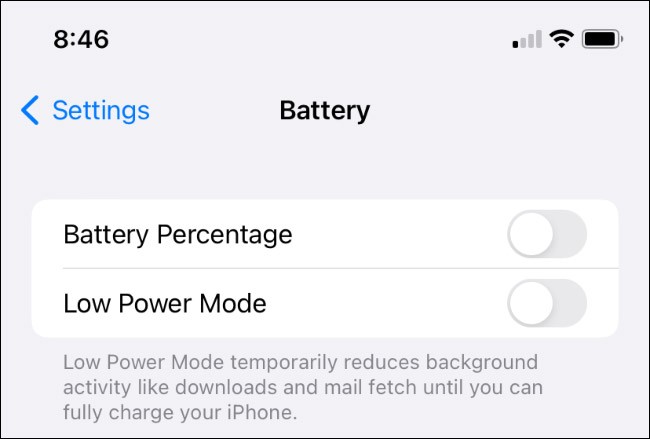
Możesz również dodać skrót Trybu niskiego zużycia energii do Centrum sterowania , przechodząc do Ustawienia > Centrum sterowania i dotykając ikony „ + ” obok opcji Tryb niskiego zużycia energii. Następnie przesuń palcem w dół od prawego górnego rogu ekranu, aby uzyskać dostęp do tego trybu optymalizacji baterii.
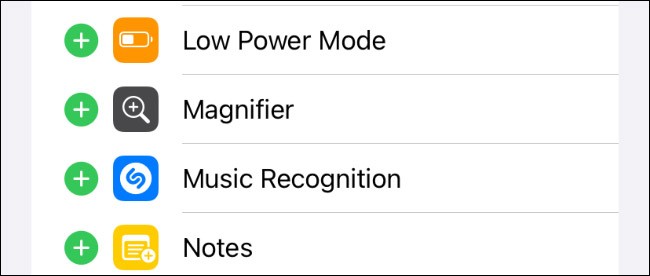
Użyj skrótów, aby zautomatyzować tryb niskiego zużycia energii
Jeśli podoba Ci się pomysł oszczędzania baterii, ale nie chcesz tracić czasu na ręczne włączanie i wyłączanie trybu niskiego poboru energii, możesz zautomatyzować tę czynność za pomocą skrótów .
Aby to zrobić, najpierw uruchom aplikację Skróty i dotknij zakładki „ Automatyzacja ” . Następnie dotknij wyświetlonego przycisku „ Utwórz osobistą automatyzację ” .
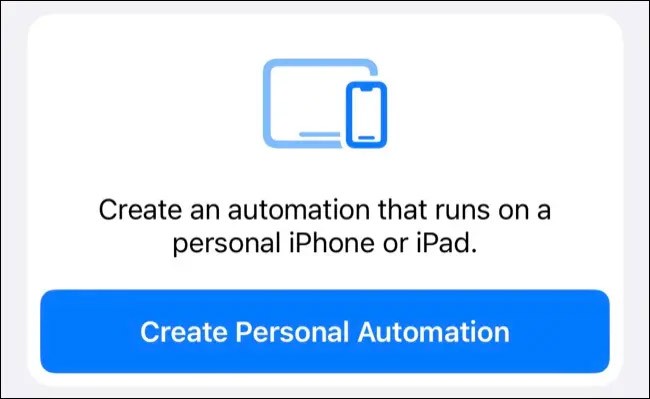
Wybierz „ Poziom naładowania baterii ” jako wyzwalacz , a następnie przeciągnij suwak do poziomu naładowania baterii, przy którym ma zostać aktywowany tryb niskiego zużycia energii. Poniżej upewnij się, że zaznaczona jest opcja „ Spada poniżej X% ” (gdzie X% to wartość ustawiona powyżej).
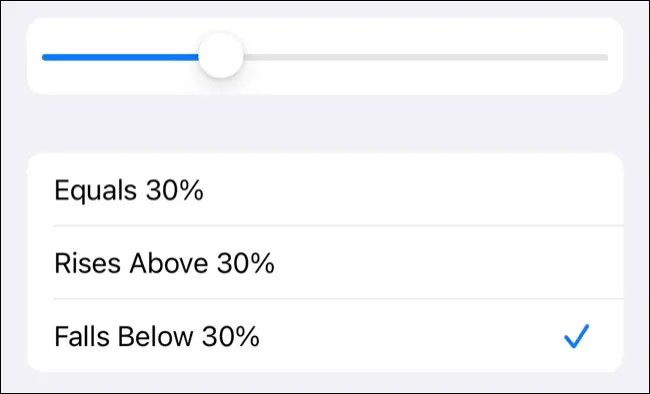
Na następnym ekranie dotknij „ Dodaj akcję ” , następnie dodaj „ Ustaw tryb niskiego zużycia energii ” i wybierz „ Włącz ” .
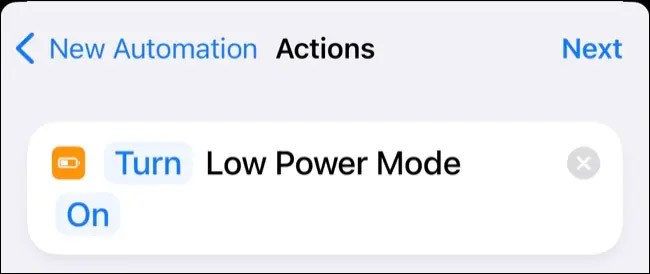
Na koniec kliknij „ Dalej ” , a następnie wyłącz opcję „ Zapytaj przed uruchomieniem ” . Kliknij „ Gotowe ” , aby zapisać automatyzację.
Możesz również utworzyć automatyzację, która wyłączy tryb niskiego zużycia energii, gdy poziom naładowania baterii „ wzrośnie powyżej X% ”, wykonując te same czynności, lub skorzystać z domyślnego zachowania systemu iOS, które wyłącza to ustawienie przy 80% naładowaniu.
Powodzenia!
Zobacz także: